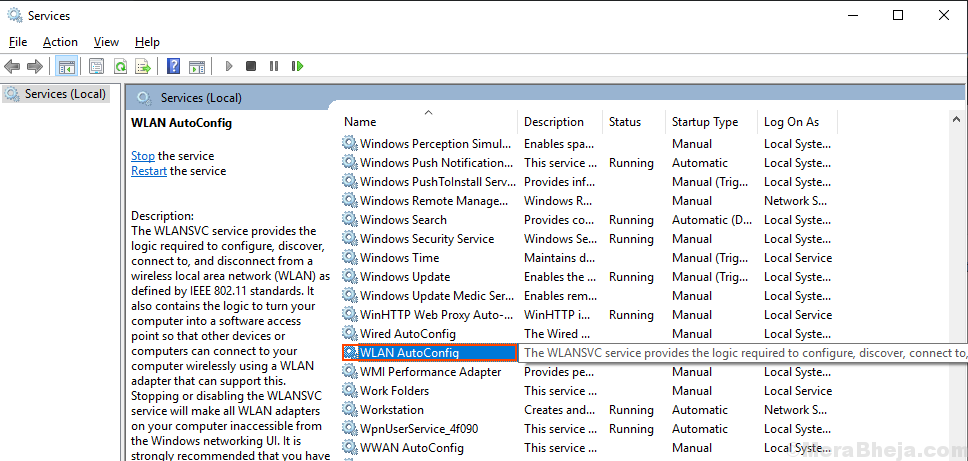- スペース全体をカバーし、接続の問題を回避するには、最高のWi-Fiリピーターソフトウェアが絶対に必要です。
- 以下のプログラムの1つは、統合されたHotspotMAXソフトウェアを介してネットワークを拡張するのに役立ちます。
- ここでの別のツールオプションは、ネットワークを保護するための標準のWPA2PSKパスワードを備えています。
- また、Windows 10PCをWi-Fiワイヤレスホットスポットに簡単に変えることができる無料のソフトウェアも提供しています。

Wi-Fi信号がスペース全体をカバーするのに十分な強さではない場合、迷惑を感じる可能性があります 接続の問題. そのため、ルーターの能力を拡張する方法を見つける必要があります。そうしないと、ネットワークを適切に使用できなくなります。
さて、あなたがこの問題を解決することができるいくつかの方法があります:いくつかは購入を意味します Wi-Fiハードウェアリピーター その他は、Windows10コンピューターで使用できる代替ソフトウェアです。
この記事では、 3つの最高のWi-Fiリピーターソフトウェアソリューション Windows10で利用できます。 これらのソフトウェアオプションを使用すると、コンピュータ、ノートブック、またはラップトップを ワイヤレスリピーター.
したがって、最終的には、別のハードウェア製品を購入しなくても、デバイスから直接Wi-Fi信号を拡張できます。
Windows 10に最適なWi-Fiリピーターツールは何ですか?
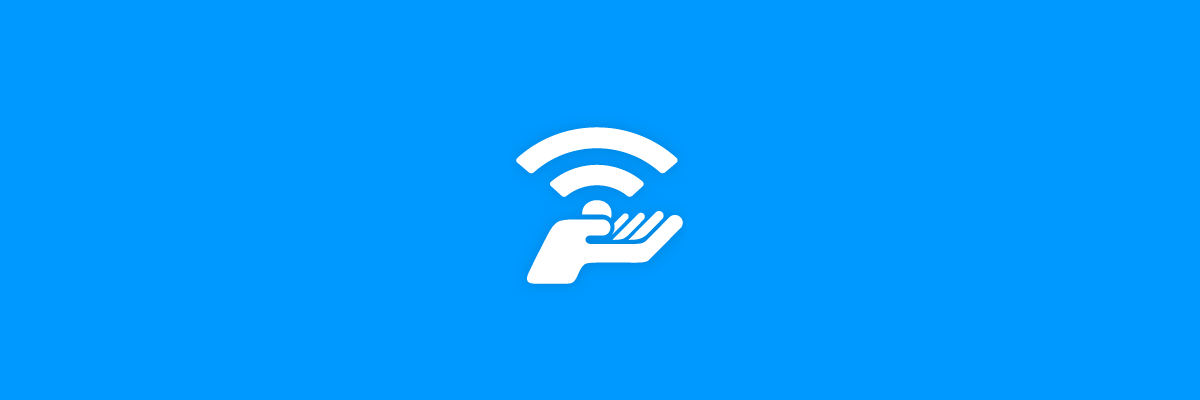
Connectify Wi-Fiリピーターソリューションとして使用できる最高のソフトウェアかもしれません。 このプログラムは、直感的なユーザーインターフェイスを提供し、Windows 10プラットフォームに簡単かつ迅速にインストールでき、さまざまな便利な機能がパッチされています。
これは9言語で利用可能な仮想ルーターであり、広告ブロッカーが組み込まれており、これを使用して追加できます。 Unicodeと絵文字をホットスポット名に組み込むと、統合されたホットスポットMAXを介してネットワークを簡単に拡張できます ソフトウェア。
ソフトウェアのプレミアムバージョンは3つのパッケージで提供され、Windowsデバイスでのみ機能します。 そのうちの2つは、リリース時に新しいバージョンへの自動アップグレードを備えたライフタイムプランを提供します。
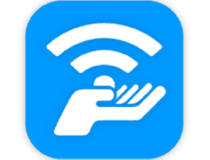
ホットスポットを接続する
Wi-Fi信号を拡張し、家庭全体で信頼性が高く安定したネットワーク接続を作成します。
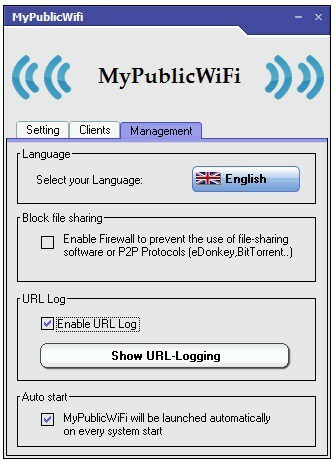
MyPublicWiFi は、Windows10コンピューターをWi-Fiワイヤレスアクセスポイントに簡単に変えることができる無料のソフトウェアです。 MyPublicWiFiは、外出中の場合に最適です。たとえば、デバイスごとにインターネットの料金が適用される可能性のあるホテルの部屋でワイヤレスネットワークを共有できます。
また、ファイル共有アプリなどの特定のインターネットサービスを制限したり、仮想Wi-FiホットスポットでアクセスしたURLを記録および追跡したりできるため、このソフトウェアはネットワークを保護します。
このプログラムは、どのWindows10システムにも簡単にインストールできます。 その後、直感的なインターフェースを介して組み込みの設定をカスタマイズできます。初心者であっても、必要に応じてすべてを設定できることを心配する必要はありません。
⇒ MyPublicWiFiをダウンロード
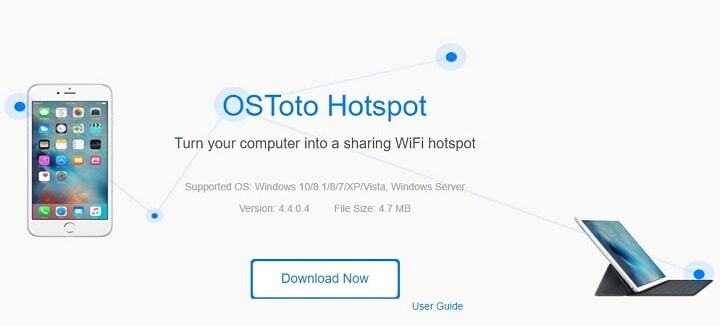
OSToto は、Windows10で利用できるもう1つの無料のWi-Fiホットスポットクリエーターツールです。 ホットスポット機能の中でも、ワイヤレスネットワークを拡張するためのリピーターソリューションも提供します。 このプログラムは、ネットワークを保護できる標準のWPA2 PSKパスワードを備えており、軽量で、低範囲のハードウェア構成でもスムーズに実行されます。
このプログラムは、無線ルーターを使用できない場合でも無線送信機として使用できます(その場合はケーブル接続を確立する必要があります)。
ただし、ファイアウォールやURLトラッキングなどのセキュリティ機能はありませんが、高速なワンクリックWi-Fiエクステンダーソリューションです。 あまり労力をかけずにWindows10 OSで使用できます–そのユーザーインターフェイスは、経験の浅い人でも非常に簡単に処理できます 手。
⇒ OSTotoをダウンロード
Windows10の組み込みWi-Fiエクステンダー

Windows 10システムには、無料で使用できるWi-Fiエクステンダーソリューションが組み込まれています。 ただし、この場合、OSは既存のネットワークとは異なる新しいネットワークを作成します。
つまり、一部のデバイスではルーターネットワークに接続する必要があり、他のデバイスでは新しく作成されたWindowsワイヤレスネットワークに接続する必要があります。
モバイルホットスポット機能を有効にして設定することで、このWindows10機能を有効にできます。
- を押します Win + I ホットキー。
- クリック ネットワークとインターネット.
- 次に、 モバイルホットスポット –メインウィンドウの左側のパネルから。
- 次に、「インターネット接続を他のデバイスと共有する’オプションをオンにする必要があります。
- 次に、[編集]をクリックして、この新しいネットワークの新しいネットワーク名とパスワードを設定します。
- 変更を保存します。
もちろん、専用のWi-Fiリピーターを使用する場合は、ハードウェアリピーターを購入することをお勧めします。 これが最良の結果を得る方法です。ソフトウェアプログラムは問題なく動作しますが、Wi-Fi信号を常に延長したい場合は、 次に、ハードウェアソリューションをお勧めします(コンピューターを閉じると、リピーターソフトウェアがオフになるため、信号が失われます 再び)。
上記のソリューションは、常にある場所から別の場所に移動しているときや、迅速で安価なインターネットの代替手段が必要なときに、さまざまな状況をスマートに管理するのに役立ちます。
あなたが他の同様のプログラムをテストした場合、あなたはあなたの経験とあなたの観察を私たちと共有することができます 下のコメントフィールドから読者と一緒に–後でこのレビューを適宜更新します。
よくある質問
Wi-Fiエクステンダーはインターネットの速度を低下させません。 実際、彼らは 接続を強化する 接続性と速度の両方の観点から。
A Wi-Fiエクステンダー Wi-Fiリピーターが既存の接続を複製して新しい接続を作成する一方で、単に既存の接続を拡張します。
から始まるいくつかの方法があります いくつかの設定を微調整する 専用ソフトウェアの購入に。
![📶PC用の4つの最高のWi-Fi信号ブースターソフトウェア[2020ガイド]](/f/e5fde5de3aaf3aeacad1deb8f3537288.webp?width=300&height=460)
![Windows10用のトップ21Wi-Fiエクステンダー[2021ガイド]](/f/ed371ed6ccdcba26c65f668674c0fd8e.jpg?width=300&height=460)